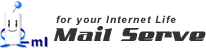|
メールソフトの設定方法:PostPet V3 (Win版)
|
|
その他のバージョンをお使いの場合は同じ要領で該当箇所を入力してください。
|
|
1.PostPet V3 を起動します。初めてアカウントを作成する場合は、
「PostPet V3 セットアップ」の画面が表示されます。 |
 |
|
「設定ファイルの作成」: 「新規作成」を選択。
|
|
2.ようこその画面表示。
|
 |
|
「次へ」をクリックします。
|
|
3.メール情報の設定。
|
 |
|
・「このアカウントの名前」: mailserve等任意の名前を入力します。
・「SMTPサーバー(送信)(S):」: mail.i-mail.jp と入力。 ・「POP3サーバー(受信)(M):」: mail.i-mail.jp と入力。 ・「ユーザー名」: お申し込みされたメールアドレスの「アカウント名」を入力。 (メールアドレスの@より右側のi-mail.jpは入力しないでください。) ・「電子メールアドレス」: [メールユーザ名]@i-mail.jp と入力。 ・「名前」: 名前を入力 ※ ローマ字での入力を推奨します。 ・「パスワード」:お申し込みされた時のものを正確に入力。 ・「POP before SMTP」:チェック。 入力したら、「次へ」をクリックします。 |
|
4.ペットを選ぶ。
|
 |
|
・「お気に入りのペットを、ペットの横に表示されている矢印ボタンをクリックして、選択します。
・「ペットの名前」:ペットの名前を入力。 ・「性別」:ペットの性別を選択。 ・「飼い主の名前」:ペットがあなたを呼ぶときの名前を入力。 ・「飼い主の誕生日」:あなたの誕生日を入力。 設定しましたら、「終了」ボタンをクリックし、設定を保存します。 以上で設定は終了です。 |